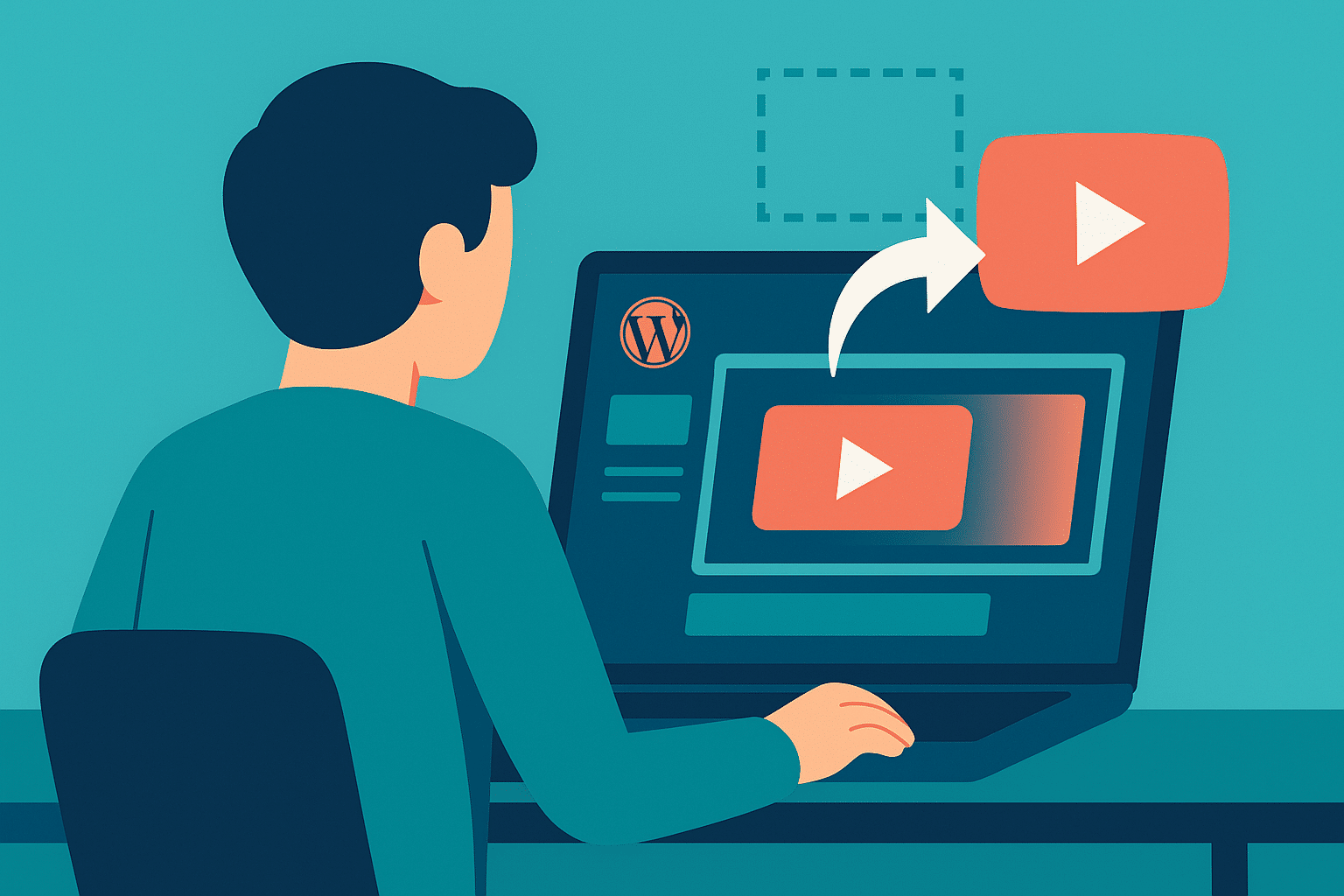COMMENT Ajouter une vidéo YouTube EMBED (intégrée) sur WordPress ?
Que ce soit pour enrichir un article, présenter un produit ou simplement capter l’attention des visiteurs, intégrer une vidéo YouTube dans une page WordPress est un réflexe courant. Et pour cause : les contenus vidéo sont engageants, utiles pour le référencement et, surtout, faciles à mettre en place. Contrairement à ce qu’on pourrait penser, il n’est pas nécessaire d’installer un plugin pour cela. WordPress gère très bien les vidéos YouTube… à condition de savoir comment s’y prendre.
Pourquoi intégrer une vidéo YouTube dans WordPress ?
Une vidéo bien placée dans une page ou un article permet de dynamiser le contenu, de transmettre un message de manière plus directe, et de prolonger le temps passé sur le site. Cela peut avoir un impact positif sur l’expérience utilisateur, mais aussi sur le SEO : Google valorise les pages multimédias, notamment lorsqu’elles retiennent l’internaute plus longtemps.
C’est aussi une solution pratique : au lieu d’héberger les vidéos directement sur votre site (ce qui consomme des ressources serveur), vous pouvez vous appuyer sur l’infrastructure de YouTube. Le lecteur intégré s’adapte automatiquement à la taille de l’écran, sans que vous n’ayez à toucher une ligne de code. Bref, c’est propre, léger et rapide à mettre en œuvre.

Comment intégrer une vidéo YouTube dans WordPress sans plugin
La méthode la plus simple consiste à copier l’URL de la vidéo directement depuis YouTube, puis à la coller dans l’éditeur de contenu de WordPress. L’éditeur Gutenberg reconnaît automatiquement le lien et l’intègre sous forme de lecteur interactif. En quelques secondes, la vidéo est visible sur votre page.
Si vous souhaitez un peu plus de contrôle, vous pouvez utiliser un bloc spécifique. Dans l’éditeur, ajoutez un bloc “YouTube”, collez l’URL, validez : WordPress se charge du reste. C’est aussi possible avec le bloc “intégrer” ou même en collant l’URL dans un bloc de paragraphe.
Pour les utilisateurs plus à l’aise techniquement, WordPress permet aussi d’intégrer un code iframe personnalisé. Ce code, généré par YouTube, peut être collé dans un bloc HTML personnalisé. Vous pouvez ainsi définir la taille exacte de la vidéo, désactiver certaines options (comme les vidéos suggérées à la fin) ou forcer le démarrage à un instant précis.
Est-ce qu’un plugin est nécessaire pour intégrer une vidéo YouTube ?
Pour un usage standard, la réponse est non. WordPress intègre nativement tout ce qu’il faut pour afficher proprement une vidéo YouTube. Cependant, dans certains cas spécifiques, l’utilisation d’un plugin peut se justifier.
Par exemple, si vous souhaitez afficher une galerie de vidéos, intégrer une chaîne complète, personnaliser l’apparence du lecteur, ou optimiser le chargement pour les performances (notamment via le lazy loading), alors des extensions comme “Embed Plus for YouTube” ou “WP YouTube Lyte” peuvent apporter une réelle valeur ajoutée. Ces plugins permettent aussi parfois de suivre les statistiques de visionnage ou d’intégrer des playlists dynamiques sans toucher au code.
Mais pour 90 % des cas rencontrés par nos clients, l’intégration native suffit largement.
Ce qu’il faut retenir
Intégrer une vidéo YouTube dans WordPress ne nécessite ni compétences techniques particulières, ni plugin. En collant simplement une URL dans l’éditeur, vous obtenez un rendu professionnel, responsive, et parfaitement fonctionnel.
Et si vous avez un projet plus complexe, comme une galerie vidéo, une landing page vidéo-first ou un site e-learning, notre équipe peut vous proposer des intégrations sur mesure.
Besoin d’aide pour aller plus loin dans l’intégration vidéo ou la mise en page de votre site WordPress ? Parlons-en.